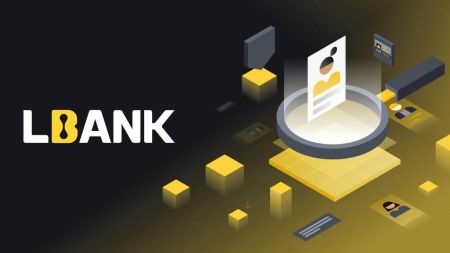LBank Відкрити рахунок - LBank Ukraine - LBank Україна

Як відкрити рахунок в LBank
Як відкрити рахунок у LBank [мобільний]
Відкрийте обліковий запис через мобільний Інтернет
1. Щоб зареєструватися, виберіть символ у верхньому правому куті домашньої сторінки LBank .

2. Натисніть [Реєстрація] .

3. Введіть [електронну адресу] і [пароль], які ви використовуватимете для свого облікового запису, а також [Код запрошення (необов’язково)] . Поставте прапорець поруч із [Прочитати та прийняти Угоду користувача LBank] і торкніться [Зареєструватися] .

4. Введіть [код підтвердження електронної пошти] , надісланий на вашу електронну пошту. Потім натисніть [Надіслати] .

5. Код підтвердження буде надіслано на вашу електронну пошту.

6. Ваша реєстрація облікового запису завершена.Тепер ви можете увійти, щоб розпочати торгівлю!

Відкрийте рахунок через додаток LBank
1. Відкрийте завантажену програму LBank [ LBank App iOS ] або [ LBank App Android ], клацніть піктограму профілю та торкніться [Вхід/Реєстрація] .
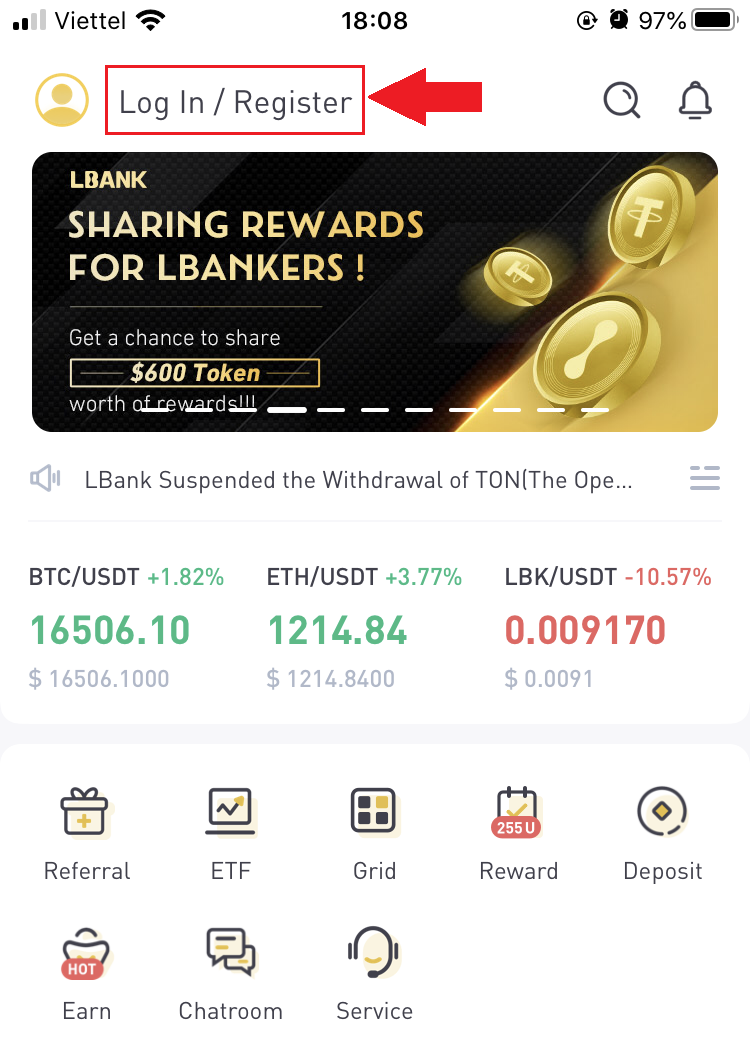
2. Натисніть [Реєстрація] . Введіть [Номер телефону] і [Пароль], які ви використовуватимете для свого облікового запису.
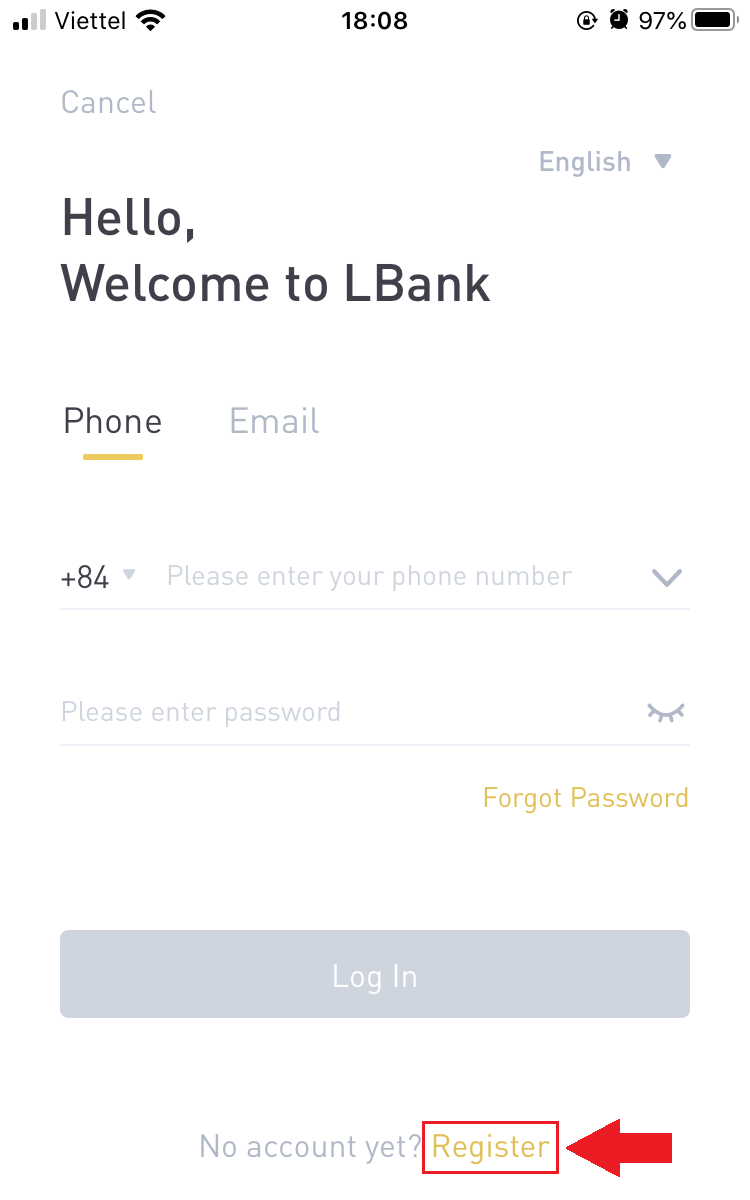
3. Встановіть свій пароль і код запрошення (необов’язково). Поставте прапорець поруч із [Прочитати та прийняти Угоду користувача LBank] і натисніть [Зареєструватися] .
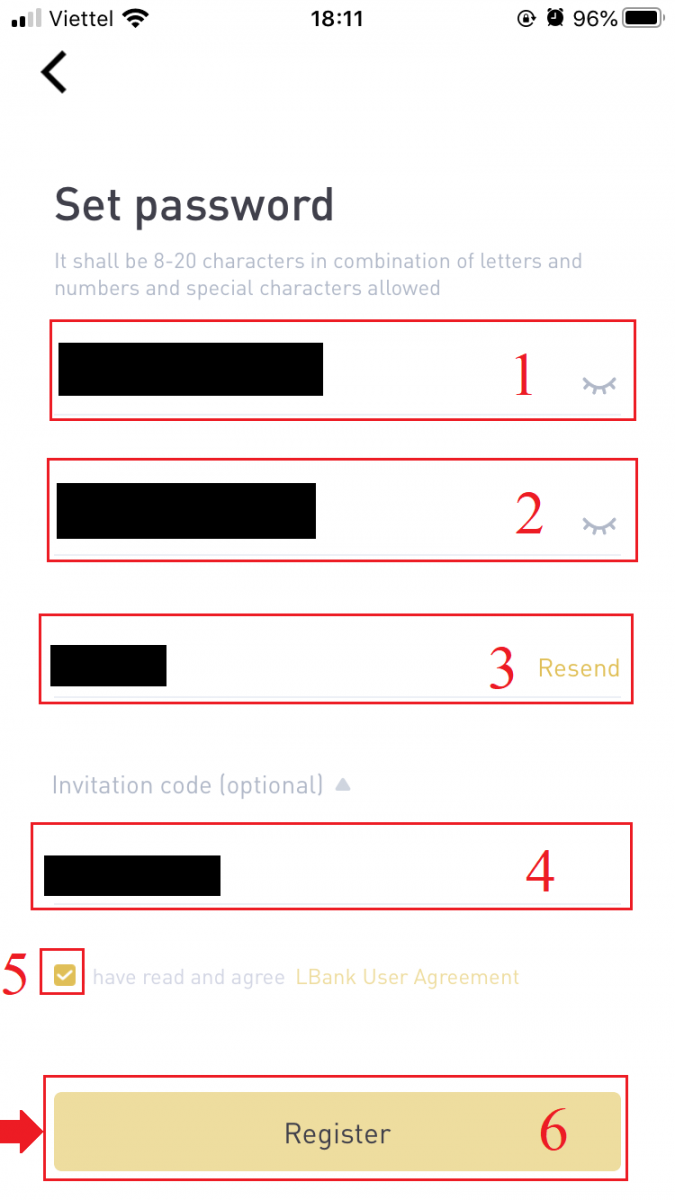
7. Ваша реєстрація облікового запису завершена.Тепер ви можете увійти, щоб розпочати торгівлю!
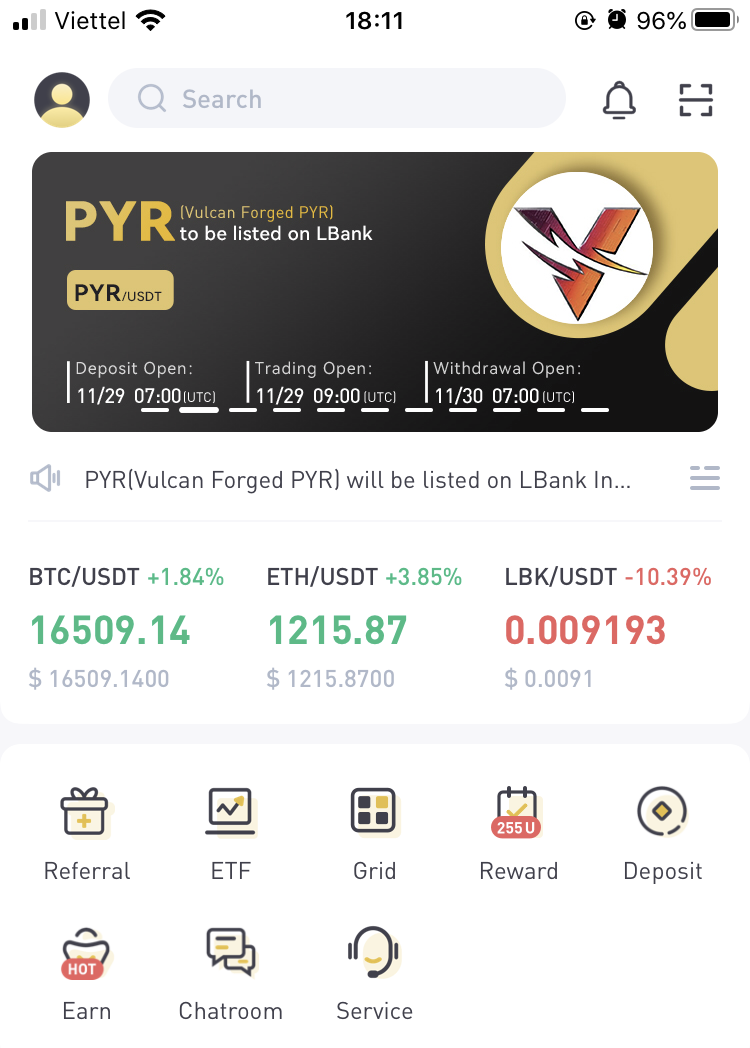
Примітка.
Ми наполегливо рекомендуємо ввімкнути двофакторну автентифікацію (2FA) для безпеки вашого облікового запису. LBank підтримує як Google, так і SMS 2FA.
*Перед тим, як розпочати P2P-торгівлю, вам потрібно спершу пройти перевірку особи та автентифікацію 2FA.
Як відкрити рахунок у LBank [ПК]
Відкрийте обліковий запис за номером телефону
1. Перейдіть до LBank і натисніть [Реєстрація] у правому верхньому куті. 2. На сторінці реєстрації виберіть [Код країни] , введіть свій [ Номер телефону] та створіть пароль для свого облікового запису. Потім прочитайте та погодьтеся з Умовами надання послуг і натисніть [Зареєструватися] . Примітка :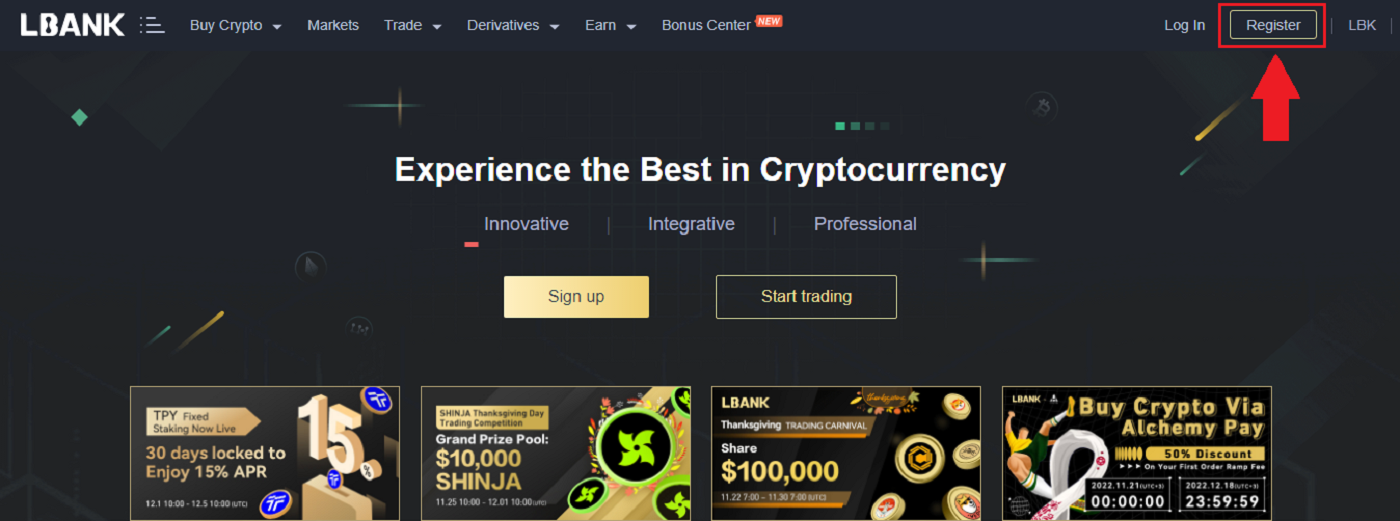
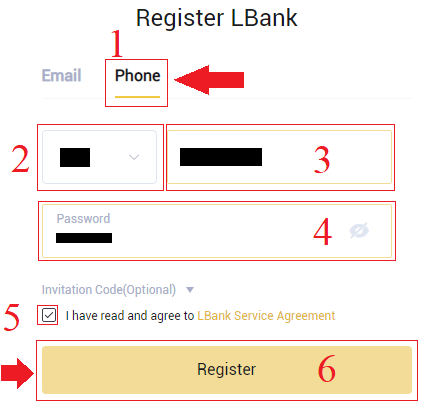
- Ваш пароль має бути комбінацією цифр і літер. Він повинен містити принаймні 8 символів, одну ВЕРХНУ літеру та одну цифру.
- Якщо вам рекомендовано зареєструватися на LBank, переконайтеся, що ви заповнили тут правильний код запрошення (необов’язково).
3. Система надішле код підтвердження на ваш номер телефону . Будь ласка , введіть код підтвердження протягом 60 хвилин.

4. Вітаємо, ви успішно зареєструвалися на LBank .
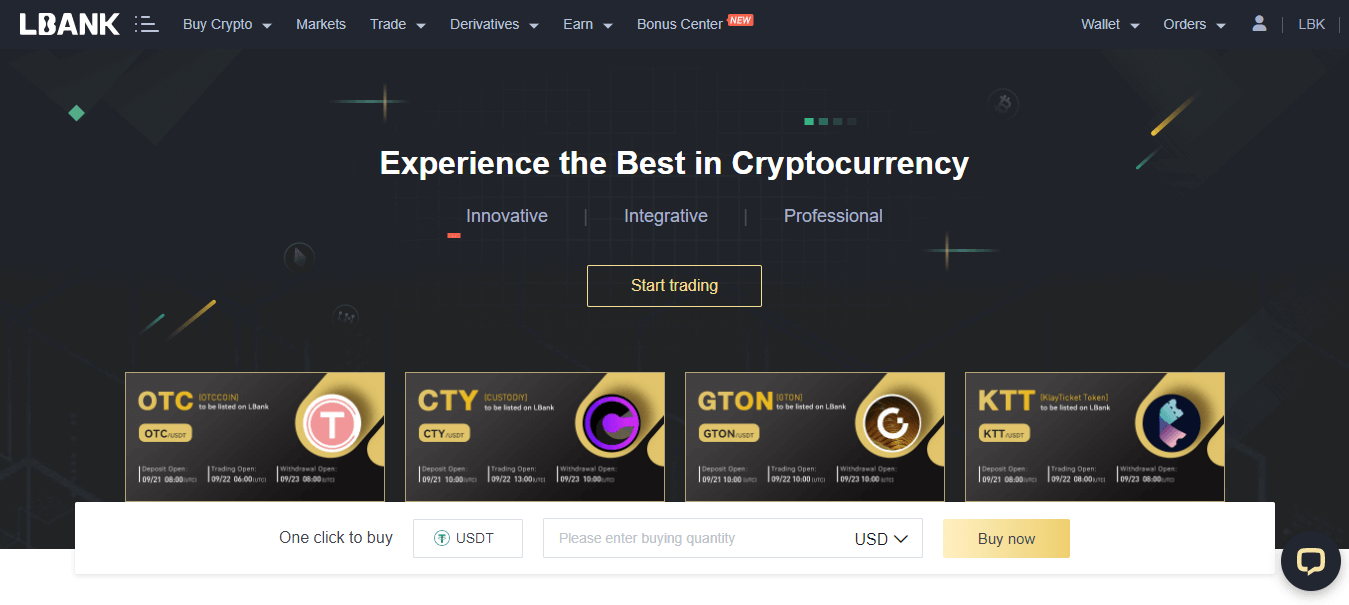
Відкрийте обліковий запис за допомогою електронної пошти
1. Спочатку перейдіть на веб-сайт LBank і натисніть [Реєстрація] у правому верхньому куті.
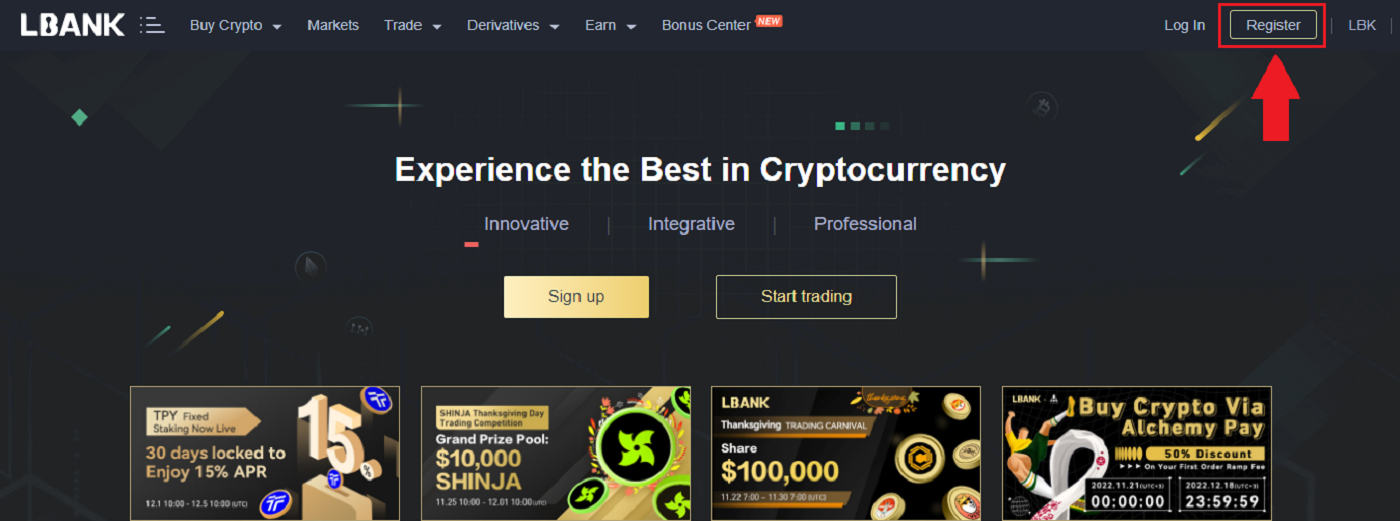
2. Після того, як ви відкриєте сторінку реєстрації, введіть свою [електронну пошту] , установіть свій пароль, натисніть [Я прочитав згоду з Угодою про надання послуг LBank] після того, як ви закінчите її читати, і натисніть [Реєстрація] .
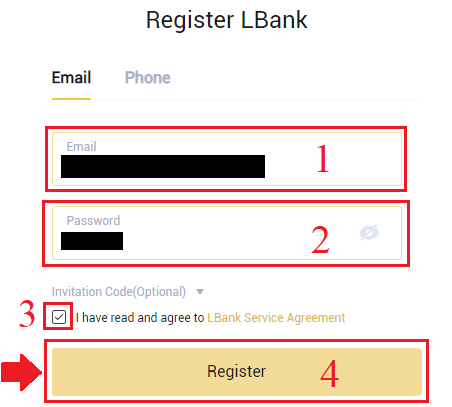
Пам’ятайте: ваш зареєстрований обліковий запис електронної пошти тісно пов’язаний з вашим обліковим записом LBank, тому переконайтеся в безпеці та виберіть надійний і складний пароль, який містить великі та малі літери, цифри та символи. Нарешті, зробіть точний запис паролів для зареєстрованого облікового запису електронної пошти та LBank. І дбайливо їх зберігайте.
3. Введіть[Код підтвердження] надіслано на вашу електронну пошту.
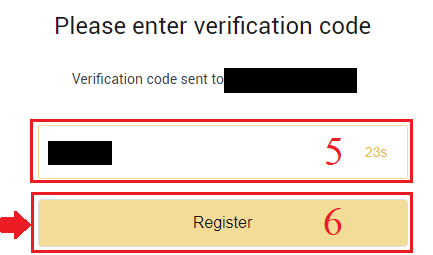
3. Після виконання кроків з першого по другий реєстрацію вашого облікового запису завершено . Ви можете скористатися платформою LBank і розпочати торгівлю .
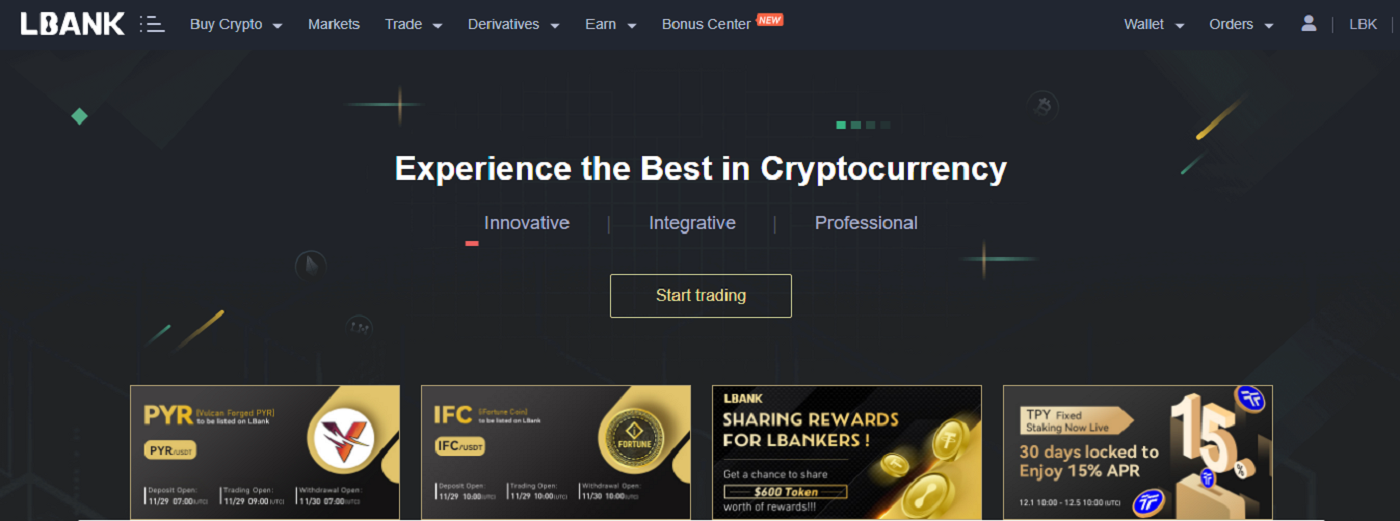
Встановіть додаток LBank
Встановіть додаток LBank для iOS
1. Завантажте нашу програму LBank з App Store або натисніть LBank - Buy Bitcoin Crypto2. Натисніть [Отримати] .
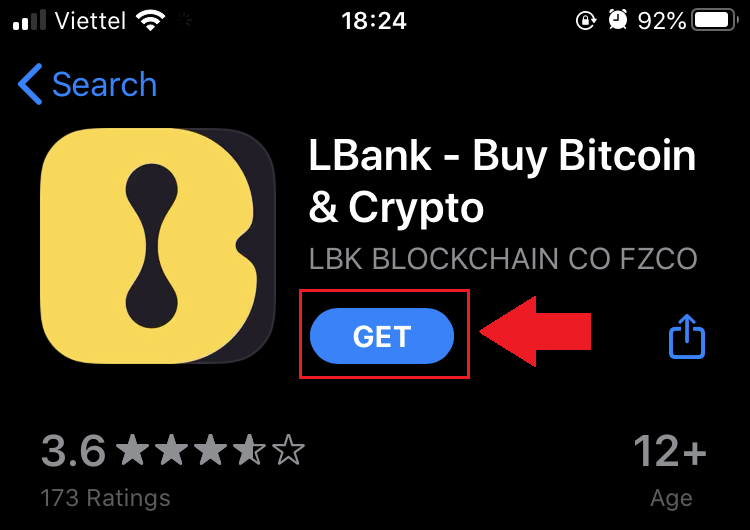
3. Дочекайтеся завершення встановлення. Потім ви можете відкрити програму та зареєструватися в програмі LBank.
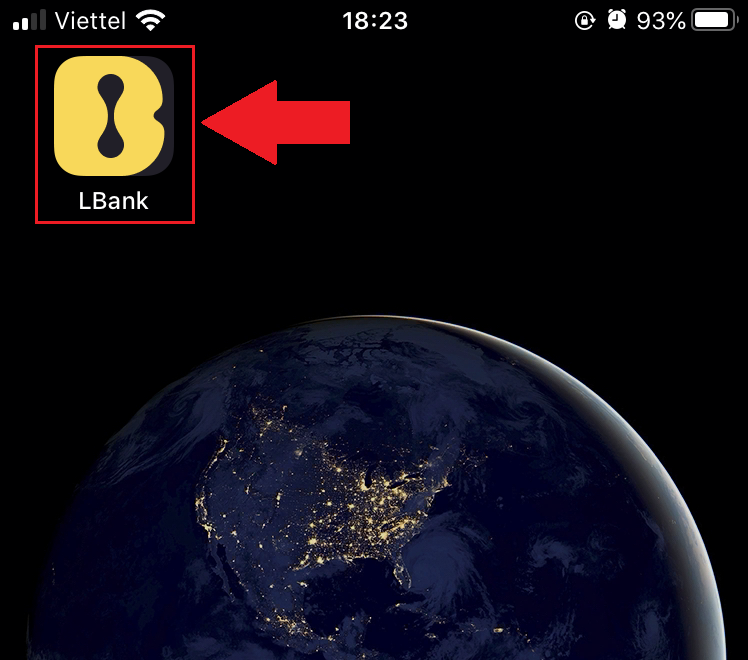
Встановіть додаток LBank Android
1. Відкрийте програму нижче на своєму телефоні, натиснувши LBank - Buy Bitcoin Crypto .
2. Натисніть [Встановити] , щоб завершити завантаження.
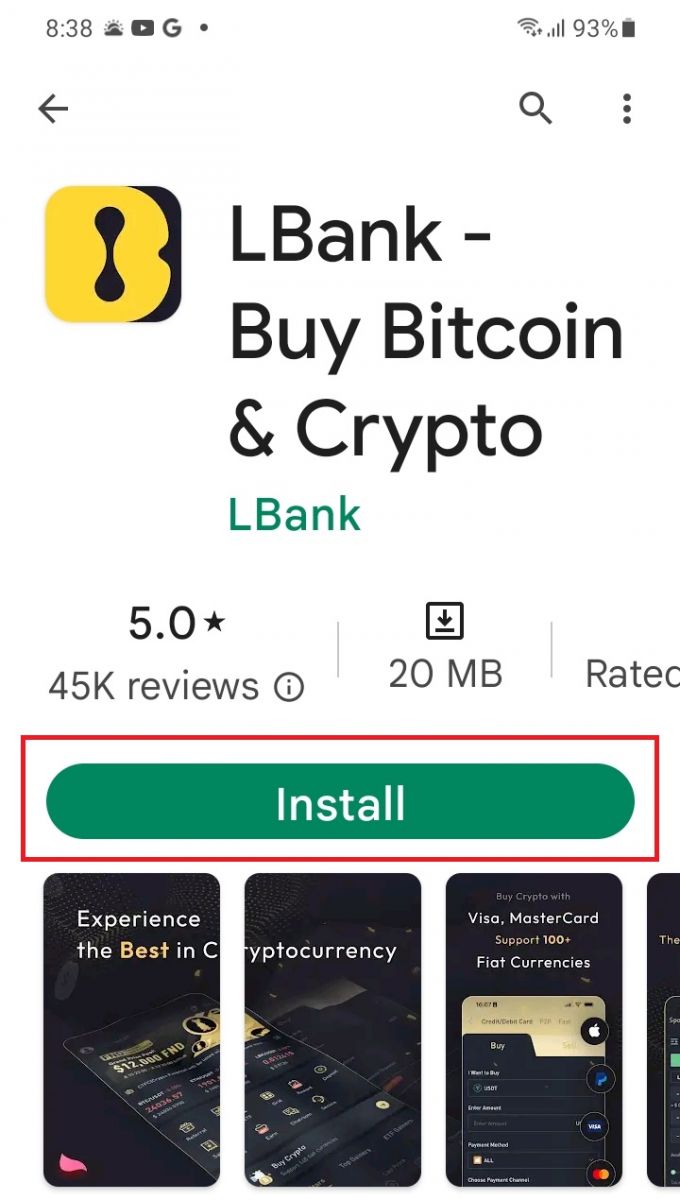
3. Відкрийте завантажену програму, щоб зареєструвати обліковий запис у LBank App.
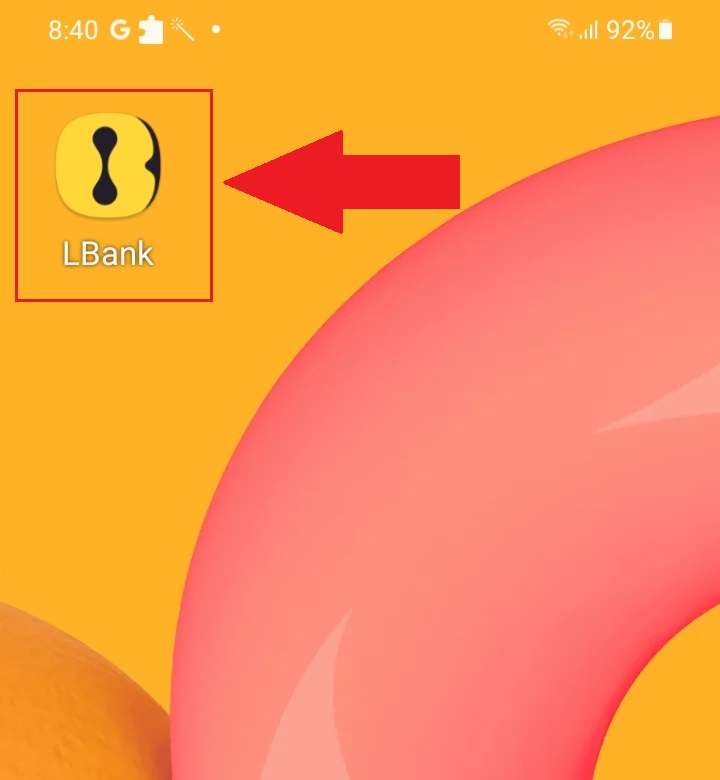
Часті запитання (FAQ)
Чи потрібно завантажувати програму на комп'ютер або смартфон?
Ні, це не потрібно. Просто заповніть форму веб-сайту компанії, щоб зареєструватися та створити індивідуальний обліковий запис.
Як змінити свою поштову скриньку?
Якщо вам потрібно змінити електронну адресу облікового запису, ваш обліковий запис має пройти сертифікацію рівня 2 принаймні 7 днів, а потім підготуйте таку інформацію та надішліть її до служби підтримки клієнтів:
- Надайте три фотографії для підтвердження:
1. ID-картка/паспорт, вид спереду (потрібно чітко показувати вашу особисту інформацію)
2. ID-картка/паспорт реверсом
3. Тримаючи сторінку з інформацією про ID-картку/паспорт і папір для підпису, напишіть на папері: змінити поштову скриньку xxx на поштову скриньку xxx, LBank, поточний (рік, місяць, день), підпис, переконайтеся, що вміст фотографії та особистий підпис чітко видно. - Скріншот останньої історії поповнення та транзакцій
- Ваша нова електронна адреса
Після подання заявки служба підтримки внесе зміни в поштову скриньку протягом 1 робочого дня, будь ласка, запасіться терпінням.
З міркувань безпеки вашого облікового запису після зміни поштової скриньки функція виведення коштів буде недоступна протягом 24 годин (1 день).
Якщо у вас виникли проблеми, зв’яжіться з нами на офіційну електронну адресу LBank: [email protected] , і ми надамо вам щире, доброзичливе та негайне обслуговування. Ми також запрошуємо вас приєднатися до англомовної спільноти для обговорення останнього випуску (Telegram): https://t.me/LBankinfo .
Не можете отримати електронний лист від LBank?
Дотримуйтесь наведених нижче процедур.
- Перевірте зареєстрований обліковий запис електронної пошти та переконайтеся, що він правильний.
- Будь ласка, перевірте папку спаму в системі електронної пошти, щоб знайти електронний лист.
- Додайте електронну пошту LBank до білого списку на сервері електронної пошти.
[email protected]
[email protected]
- Переконайтеся, що поштовий клієнт працює нормально.
- Рекомендується використовувати такі популярні сервіси електронної пошти, як Outlook і QQ. (Поштова служба Gmail не рекомендована)
У той же час, ви можете приєднатися до глобальної спільноти LBank для обговорення найсвіжішої інформації (Telegram): https://t.me/LBankinfo .
Графік роботи онлайн-сервісу: 9:00-21:00
Система запитів: https://lbankinfo.zendesk.com/hc/zh-cn/requests/new
Офіційна електронна адреса: [email protected]
11111-11111-11111-22222 -33333-44444
Як увійти в LBank Broker Trading
Як увійти в обліковий запис LBank [ПК]
1. Відвідайте домашню сторінку LBank і виберіть [Увійти] у верхньому правому куті.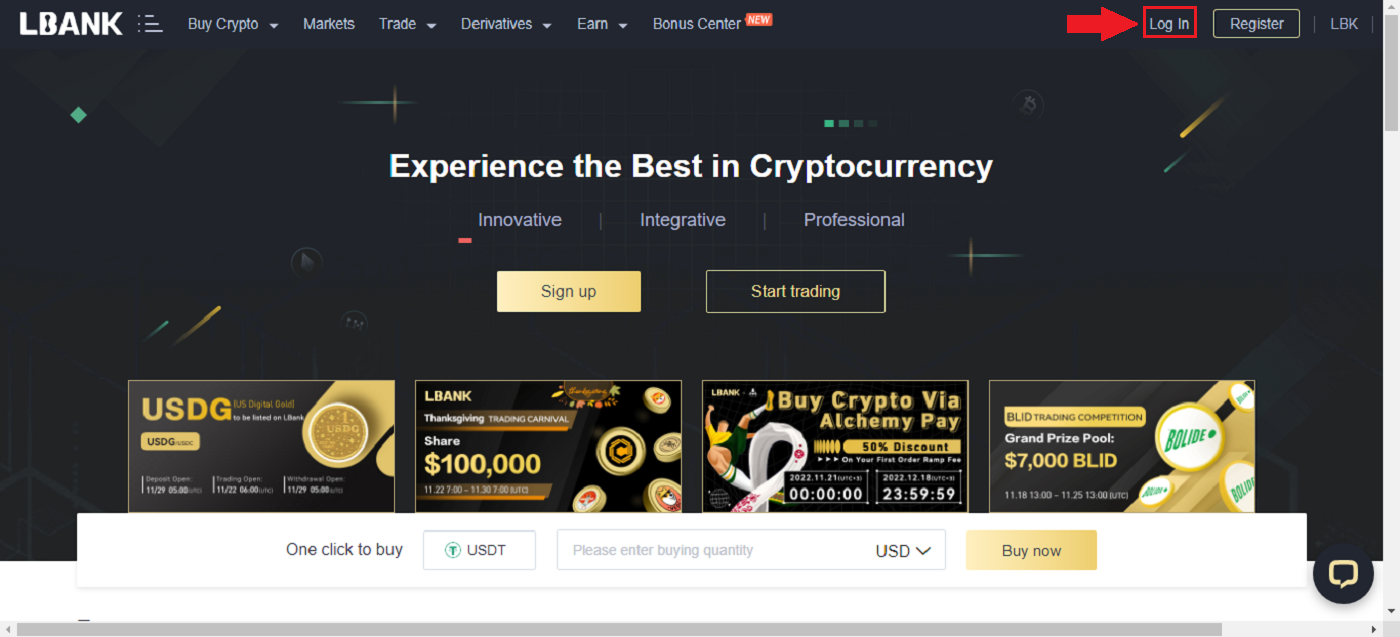
2. Натисніть [Увійти] після введення зареєстрованих [Електронної пошти] та [Пароля] .
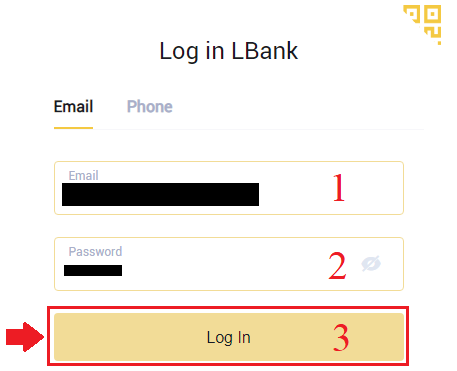
3. Ми закінчили з Логіном.
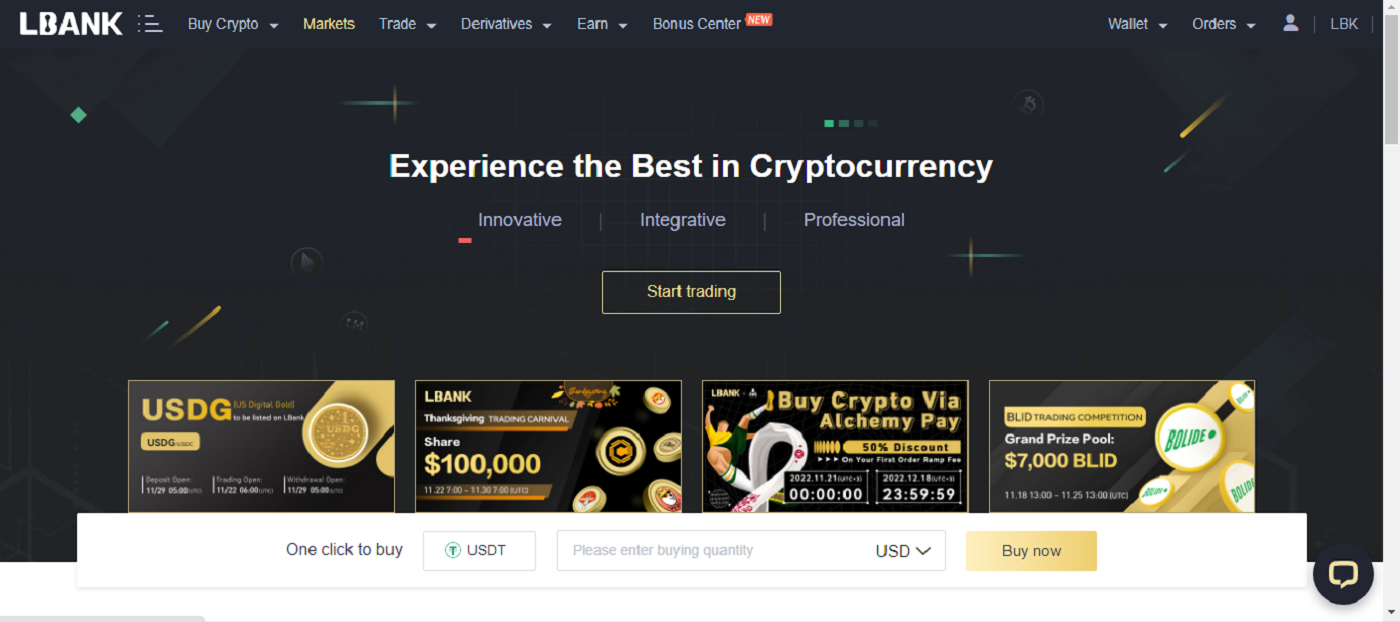
Увійдіть у LBank за допомогою Google
1. Перейдіть на головну сторінку LBank і виберіть [Увійти] у верхньому правому куті.
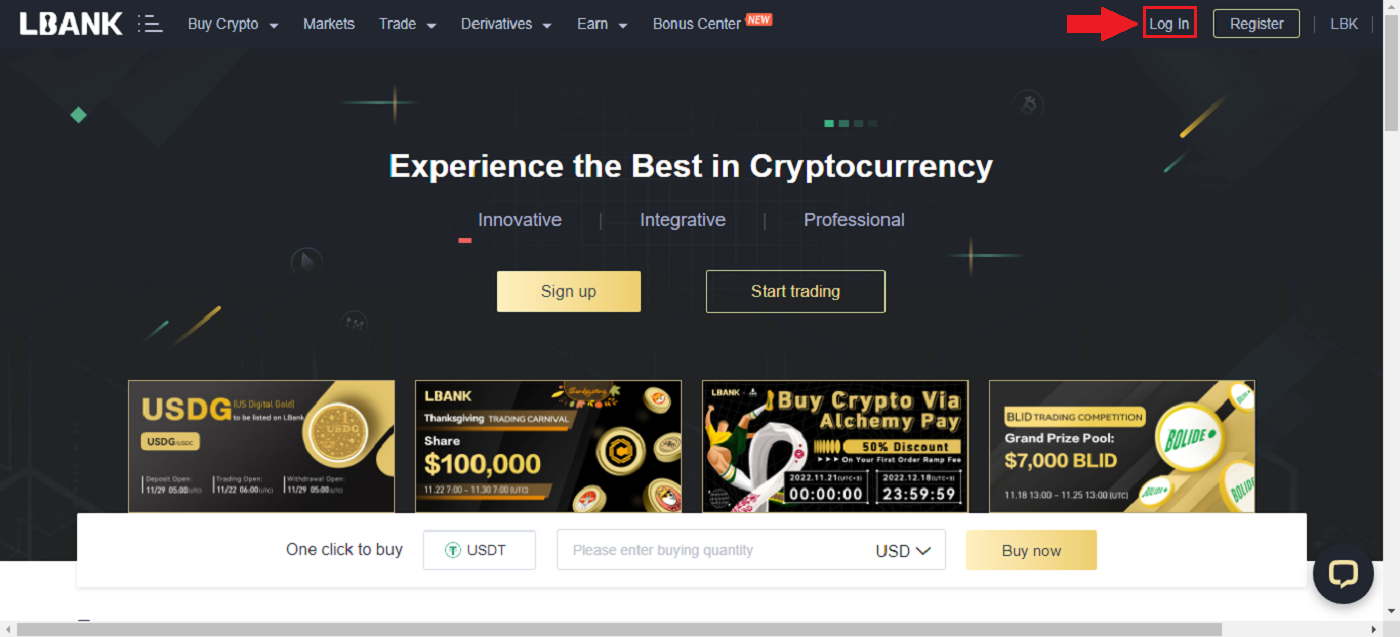
2. Натисніть кнопку Google .
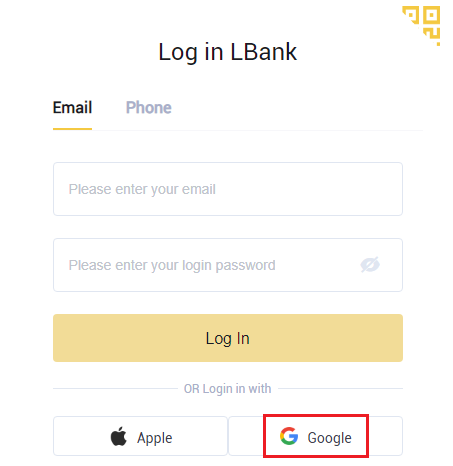
3. Відкриється вікно для входу в обліковий запис Google, введіть туди свою адресу Gmail і натисніть [Далі] .
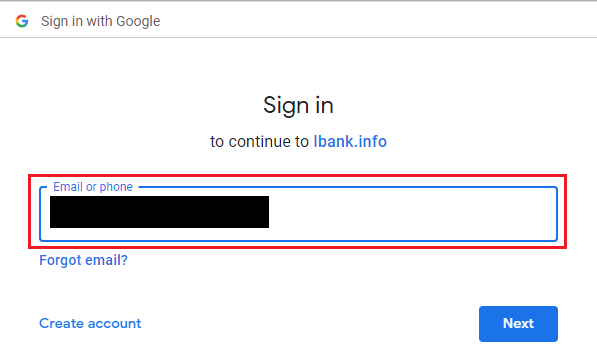
4. Потім введіть пароль свого облікового запису Gmail і натисніть [Далі] .
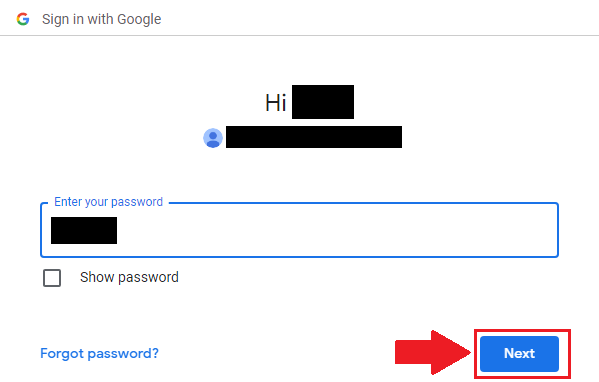
5. Щоб завершити зв’язування свого облікового запису, ви можете заповнити поле [Адреса електронної пошти] у верхній частині та ввести свій [Пароль] у другому полі. Натисніть [Посилання] , щоб об’єднати два облікові записи в один.
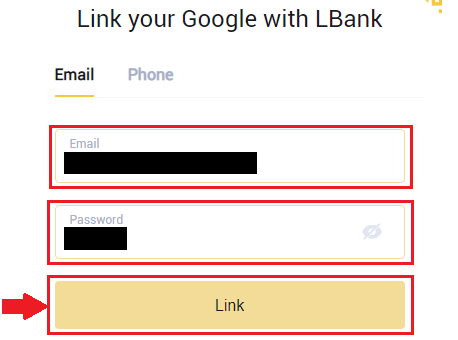
6. Ми завершили процес входу.
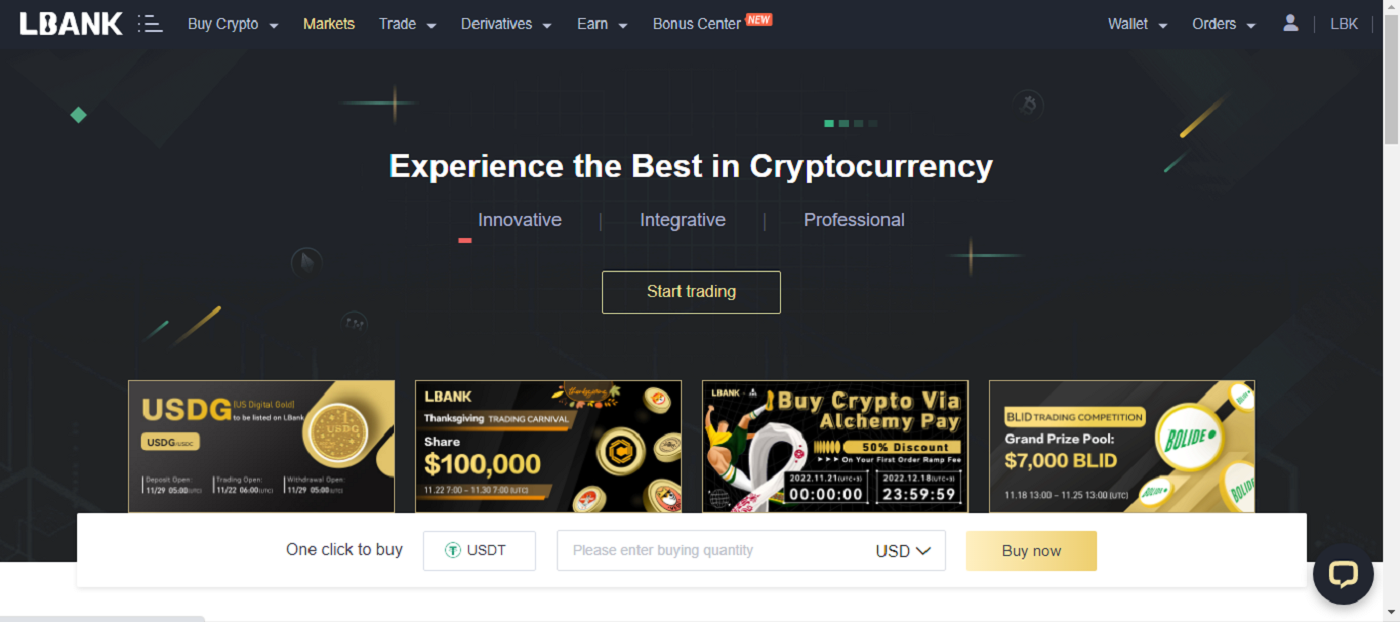
Увійдіть у LBank за допомогою Apple
У вас також є можливість увійти у свій обліковий запис LBank через Apple в Інтернеті. Єдине, що вам потрібно зробити, це:
1. Перейдіть на домашню сторінку LBank і виберіть [Увійти] у верхньому правому куті.
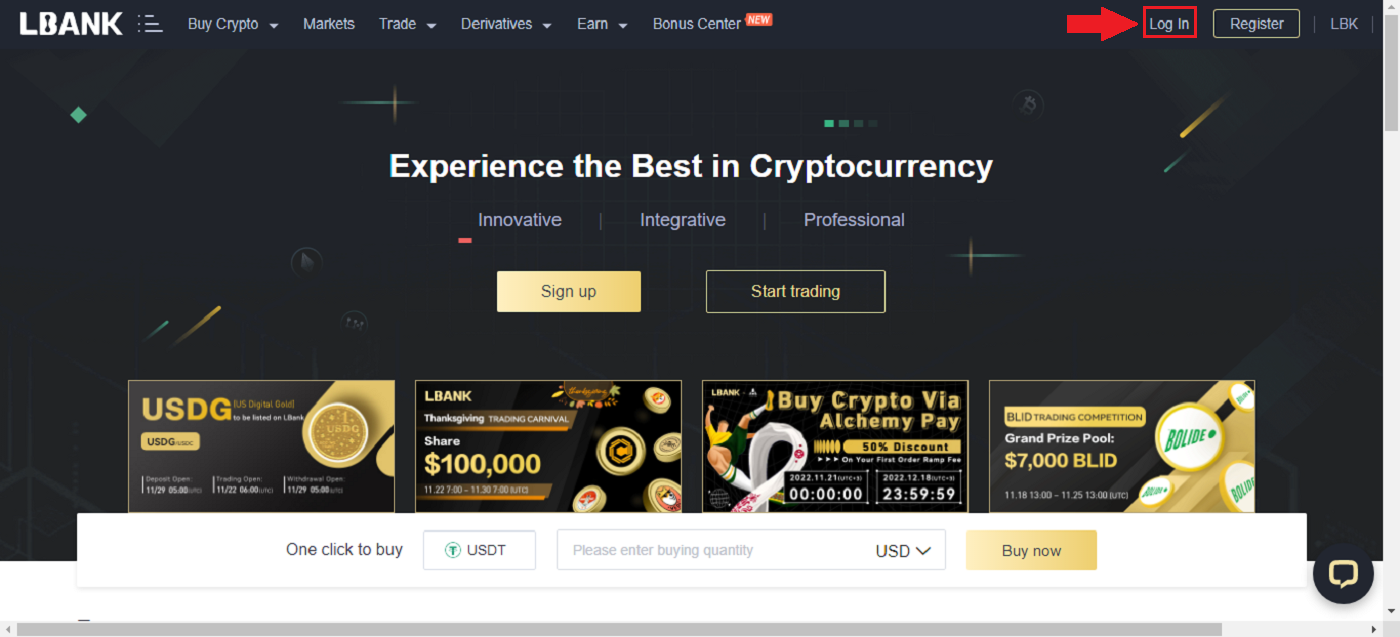
2. Натисніть на кнопку Apple .
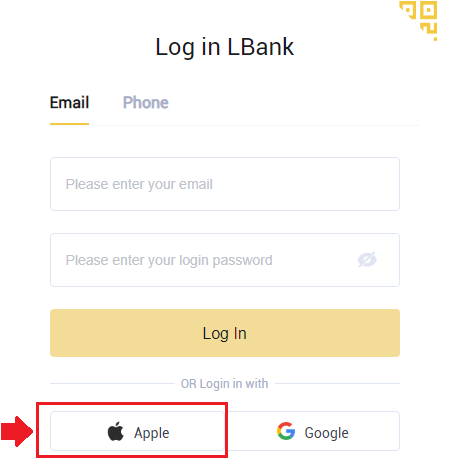
3. Відкриється вікно входу Apple, де вам потрібно буде ввести [ID Apple] і ввести [Пароль] від вашого облікового запису Apple.
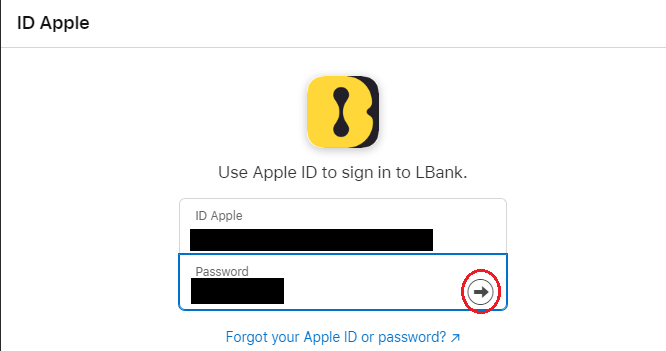
4. Заповніть його [код підтвердження] і відправте повідомлення на свій ID Apple.
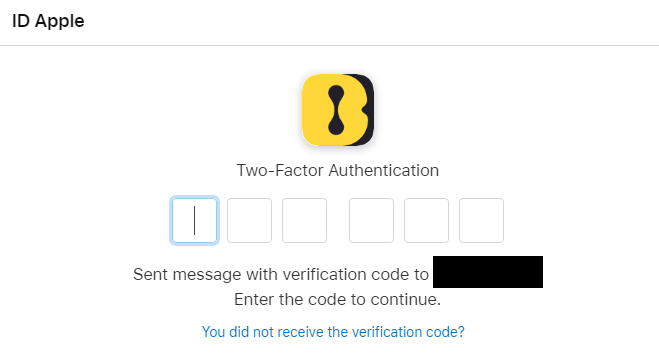
5. Крім того, якщо ви натиснете [Trust] , вам не потрібно буде вводити код підтвердження під час наступного входу.
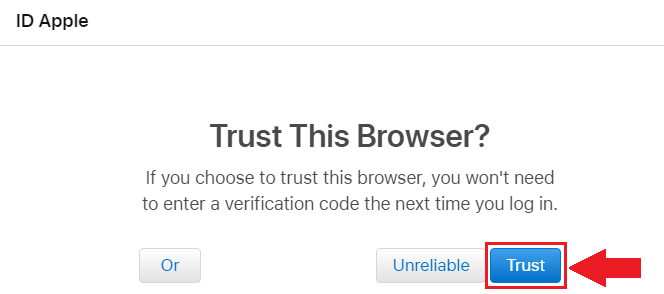
6. Натисніть [Continue]рухатися далі.
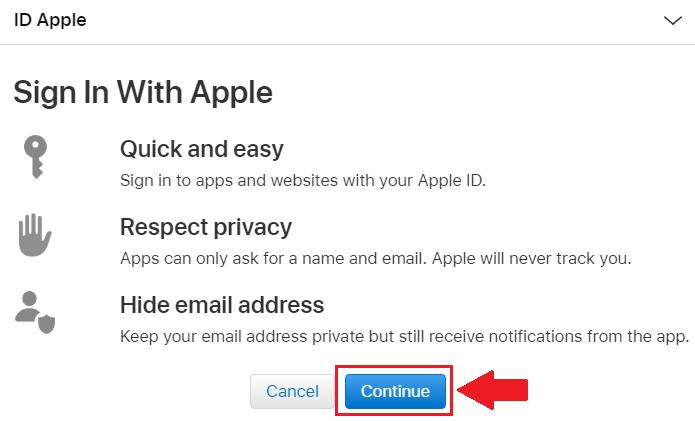
7. Якщо ви хочете оприлюднити свою адресу електронної пошти, натисніть [Поділитися адресою електронної пошти] , інакше виберіть [Приховати адресу електронної пошти] , щоб зберегти свою електронну адресу конфіденційною. Потім натисніть [Продовжити] .
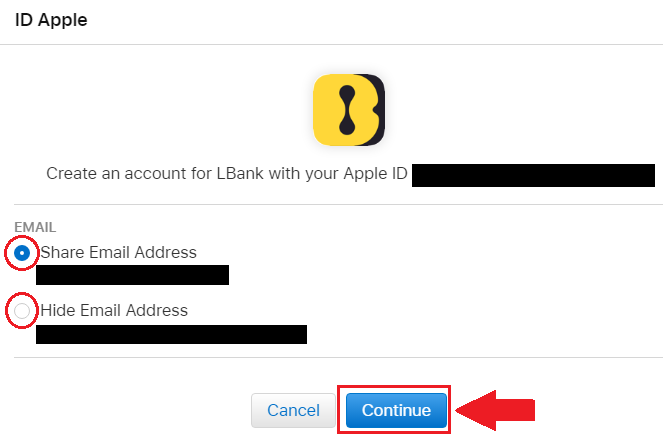
8. Щоб завершити зв’язування свого облікового запису, ви можете заповнити поле [Адреса електронної пошти] у верхній частині та ввести свій [Пароль] у другому полі. Натисніть [Посилання] , щоб об’єднати два облікові записи в один.
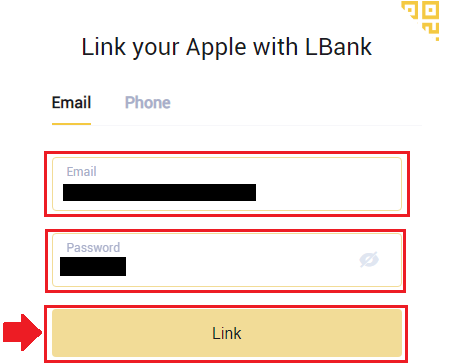
9. Ми завершили процес входу.
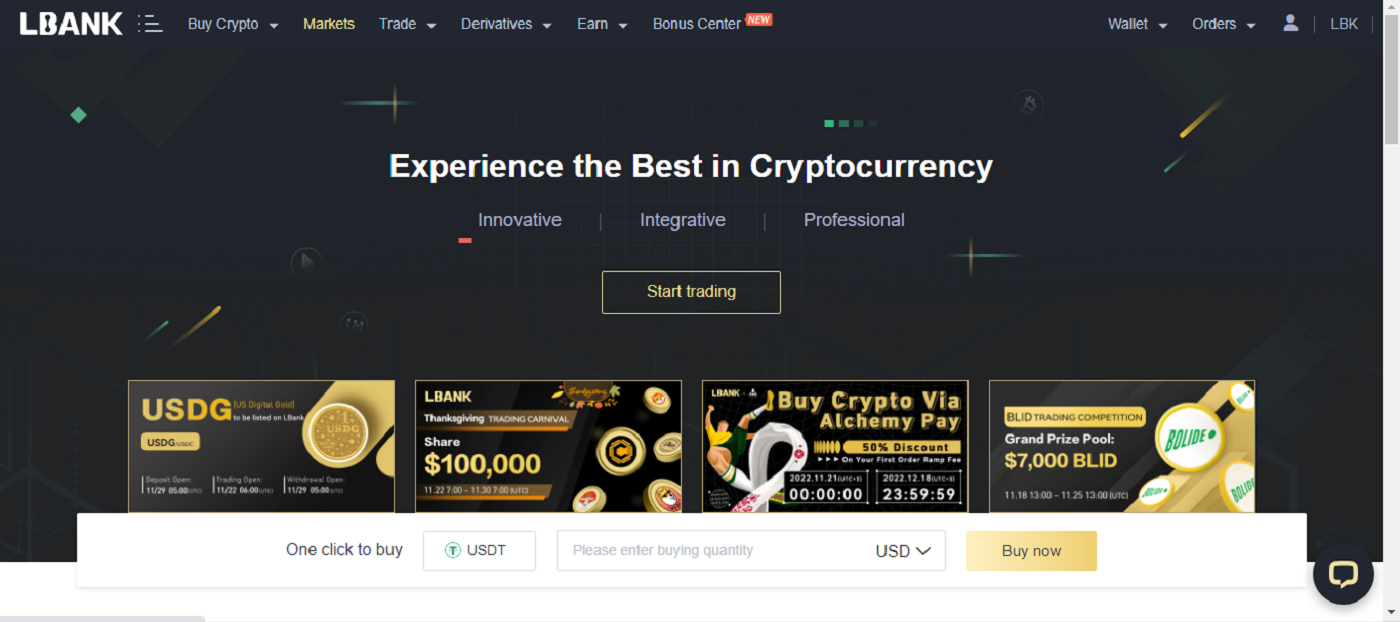
Увійдіть в LBank за допомогою номера телефону
1. Відвідайте домашню сторінку LBank і натисніть [Увійти] у верхньому правому куті.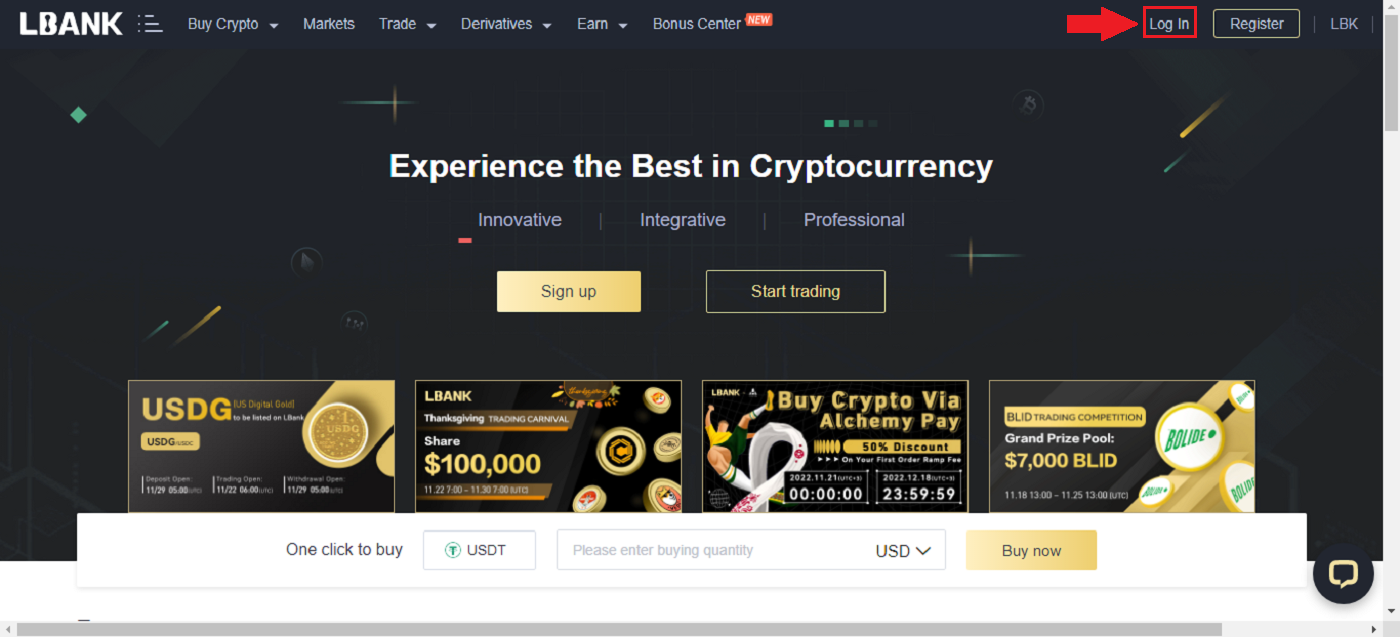
2. Натисніть кнопку [Телефон] , виберіть коди регіонів і введіть свій номер телефону , і пароль буде зареєстровано. Потім натисніть [Увійти] .
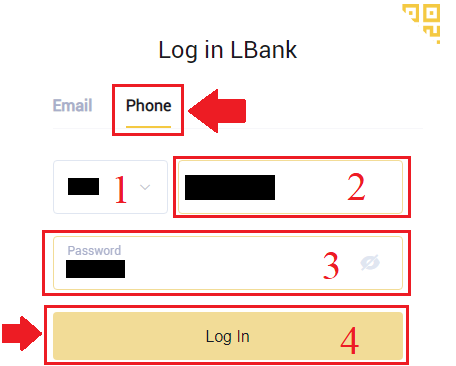
3. Ми завершили вхід.
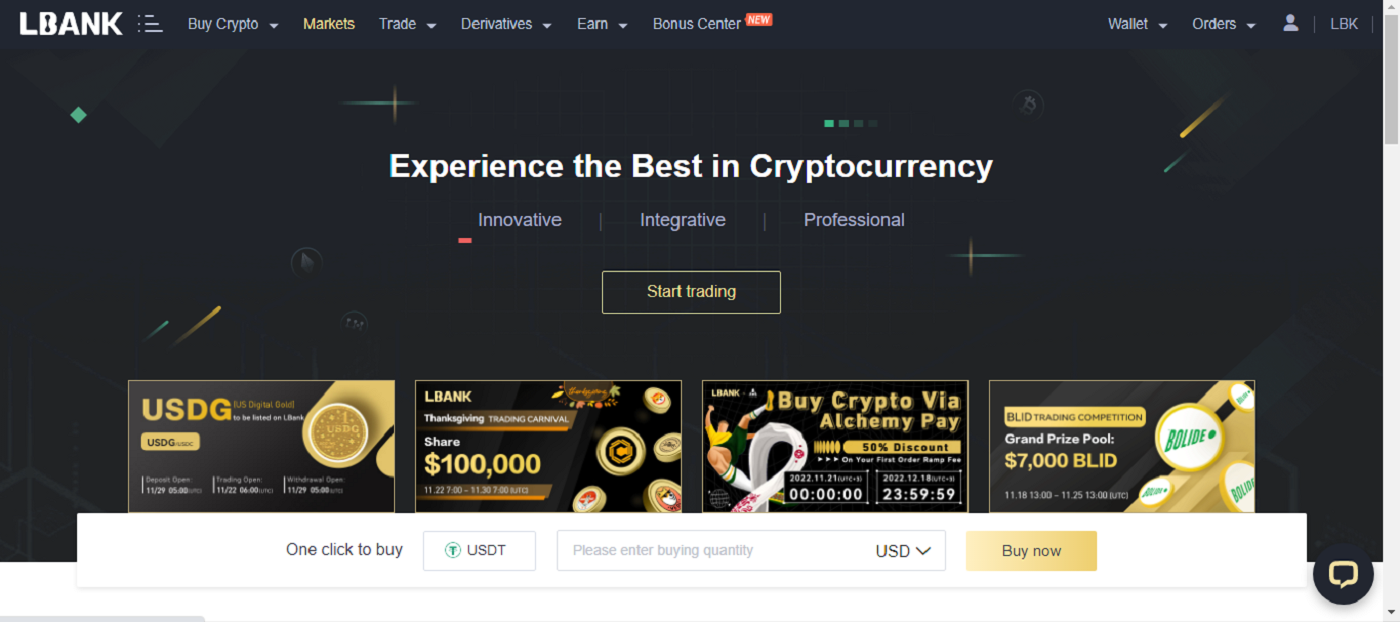
Як увійти в обліковий запис LBank [мобільний]
Увійдіть у свій обліковий запис LBank за допомогою програми LBank
1. Відкрийте завантажену програму LBank [LBank App iOS] або [LBank App Android] і натисніть [Log In] .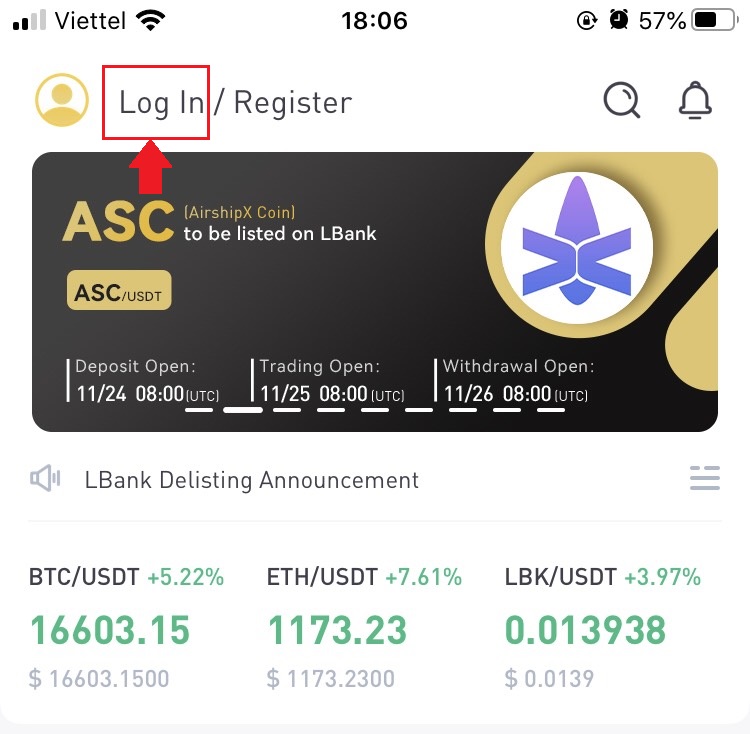
2. Введіть [Адреса електронної пошти] і [Пароль], які ви зареєстрували в LBank, і натисніть кнопку [Вхід] .
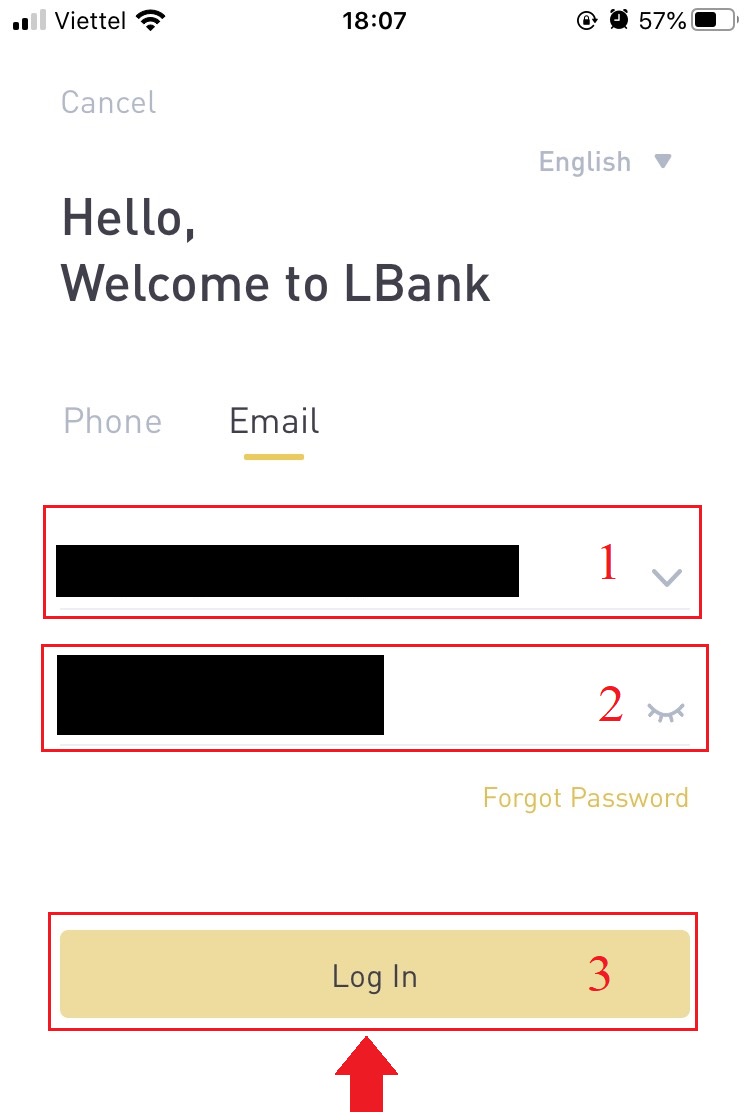
3. Заповніть поле [Код підтвердження електронної пошти] та натисніть [Підтвердити] .
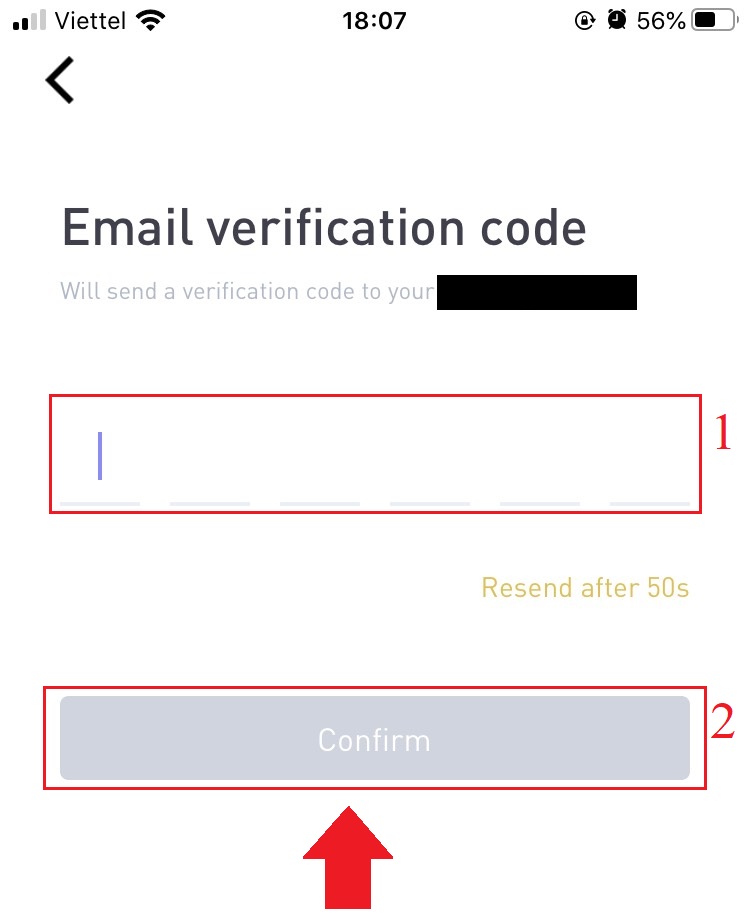
4. Ми завершили процес входу.
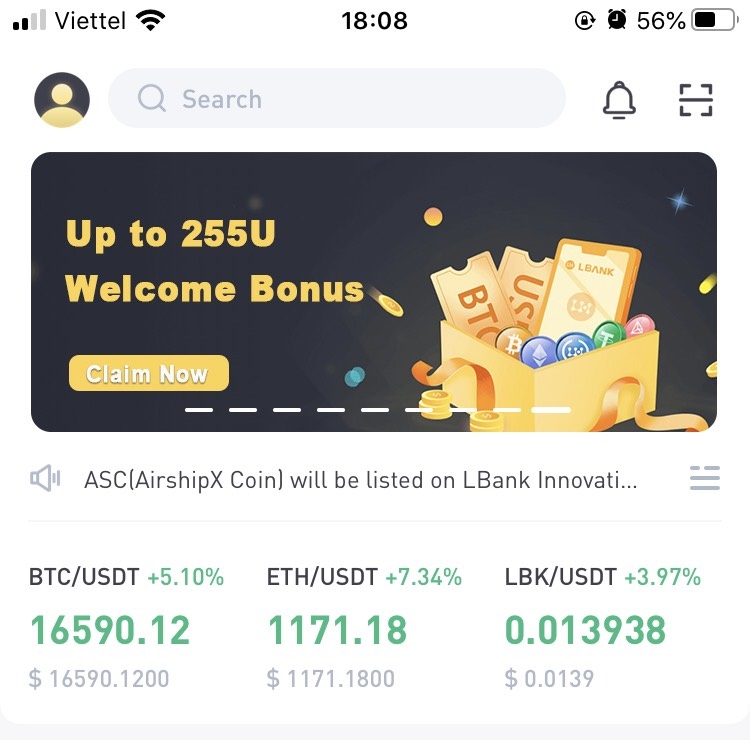
Увійдіть до свого облікового запису LBank за допомогою мобільного Інтернету
1. Перейдіть на домашню сторінку LBank на своєму телефоні та виберіть символ у верхньому правому куті.
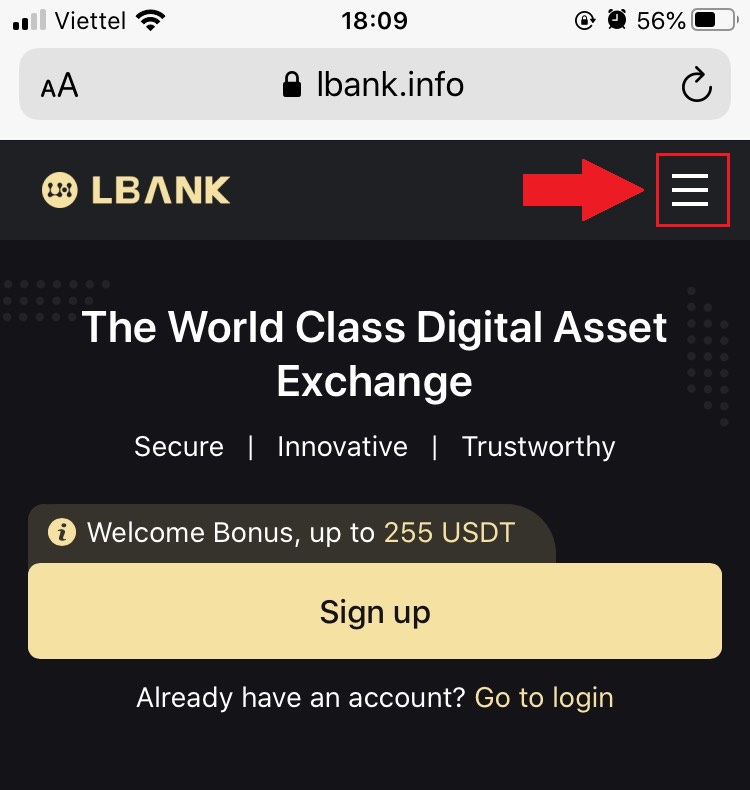
2. Натисніть [Увійти] .
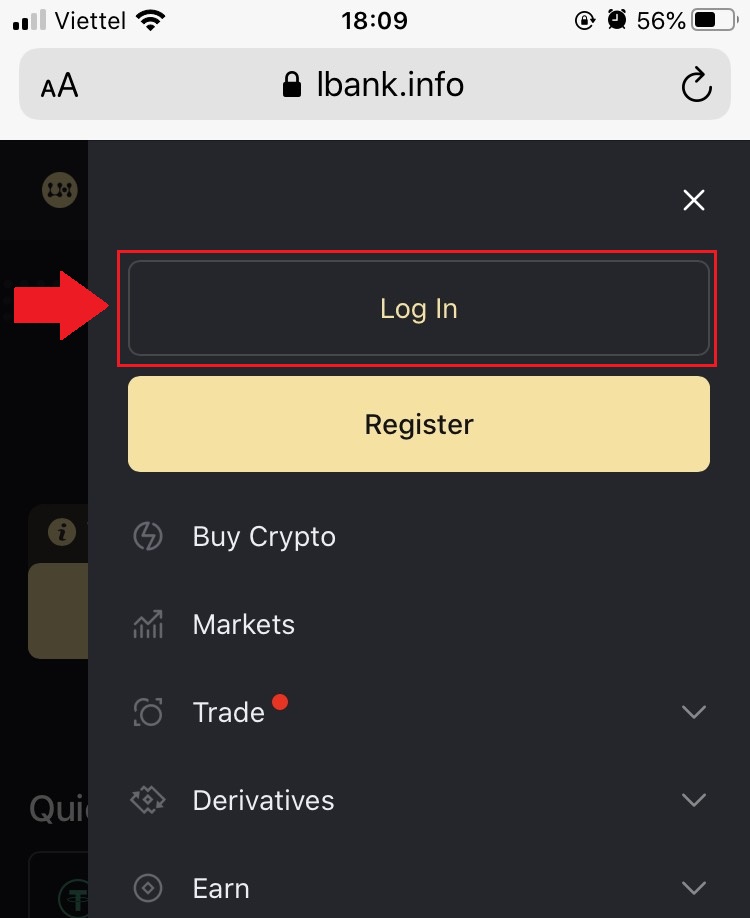
3. Введіть адресу електронної пошти , пароль , виберіть [Я прочитав і згоден] і натисніть [Увійти] .
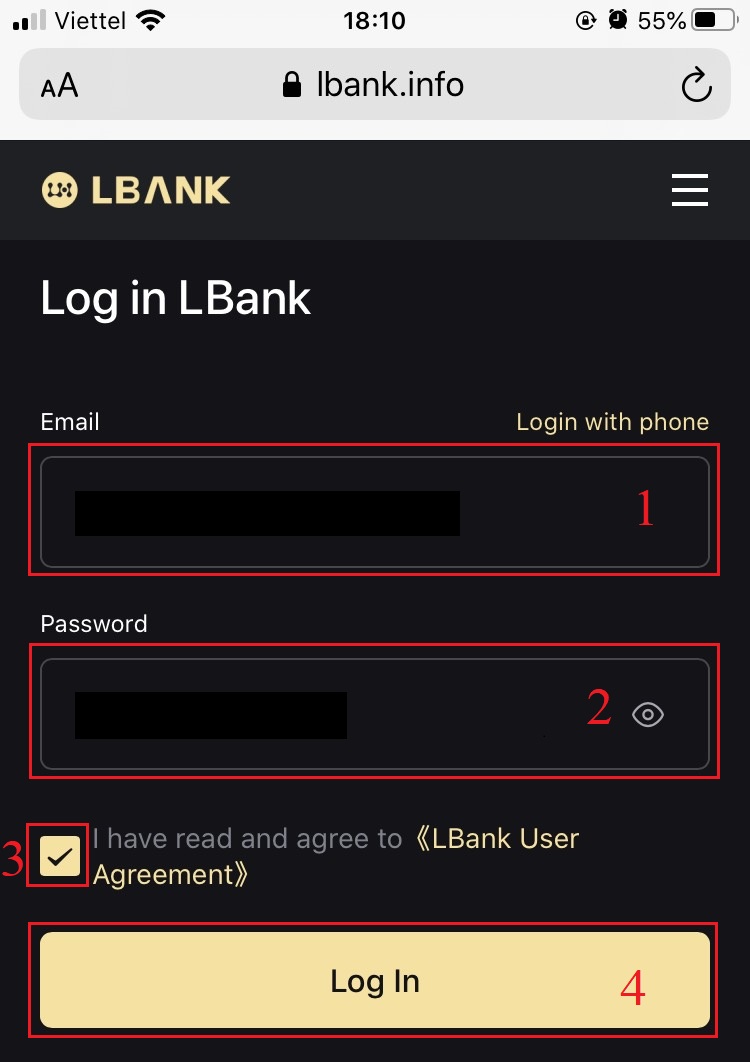
4. Введіть [Код підтвердження електронної пошти] і натисніть [Надіслати] .
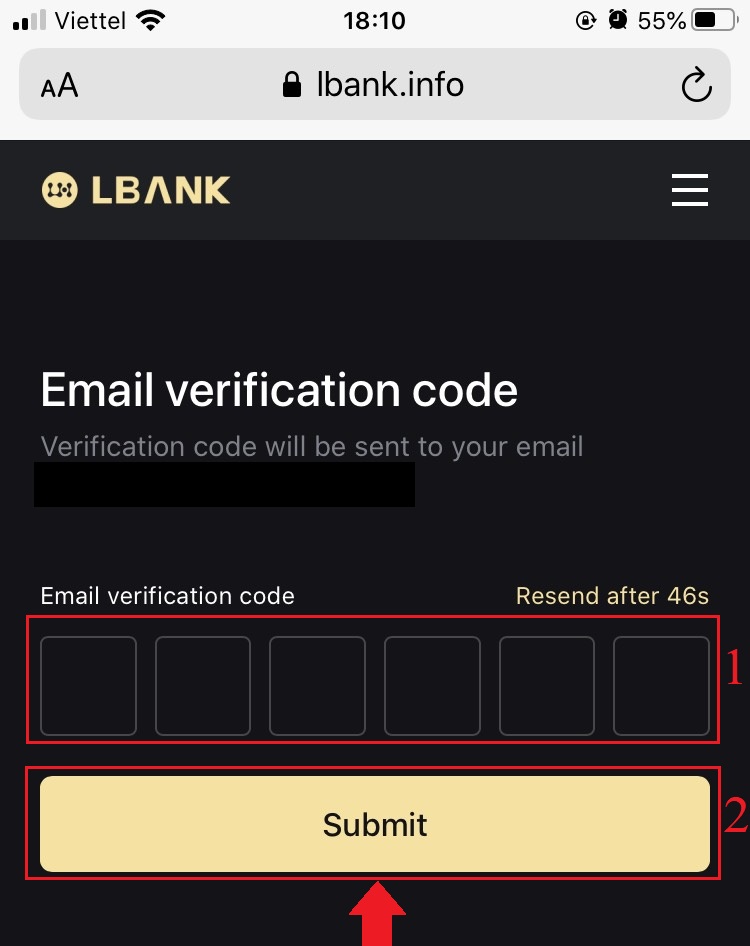
5. На цьому процедура входу завершена.
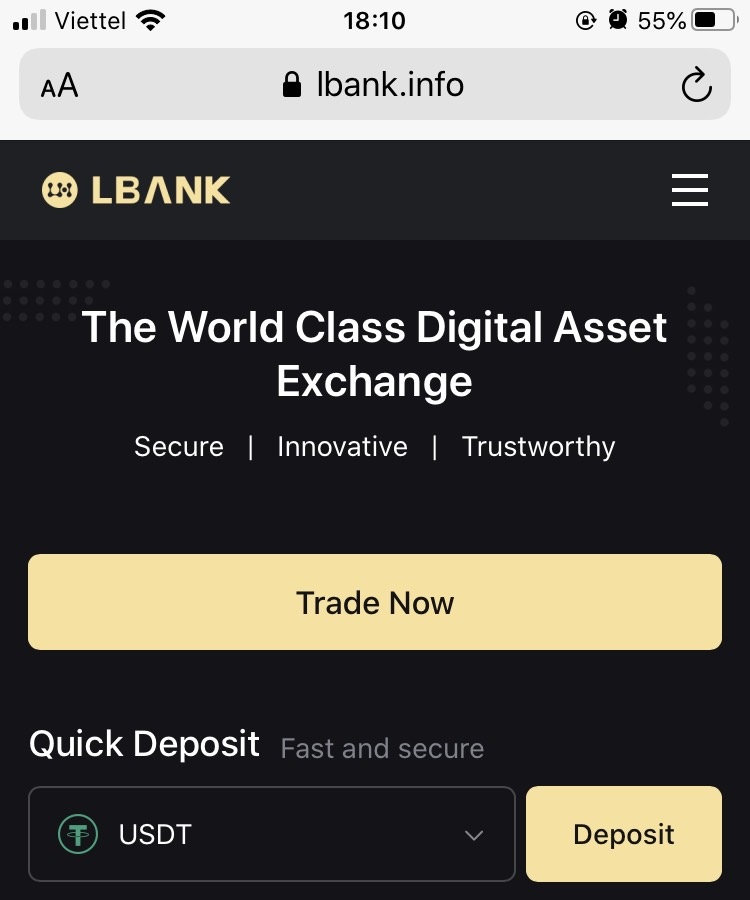
Часті запитання (FAQ) про вхід
Як відновити пароль для входу?
Спочатку веб-версія (на стороні комп’ютера) отримує пароль, деталі такі:1. Натисніть [Забули пароль] на сторінці входу, щоб перейти на сторінку відновлення пароля.
2. Потім дотримуйтеся вказівок на сторінці, введіть свій обліковий запис і новий пароль і переконайтеся, що новий пароль збігається. Введіть код підтвердження електронної пошти.
3. Після натискання [Далі] система автоматично перейде на сторінку входу, а потім завершить [зміну пароля] .
Якщо у вас виникли проблеми, звертайтеся на офіційну електронну адресу LBank [email protected], ми будемо раді надати вам найзадовільніші послуги та вирішити ваші запитання якомога швидше. Ще раз дякуємо за підтримку та розуміння!
Чому я отримав електронний лист зі сповіщенням про невідомий вхід?
Сповіщення про невідомий вхід – це захід захисту облікового запису. Щоб захистити ваш обліковий запис, CoinEx надішле вам електронний лист [Повідомлення про невідомий вхід], коли ви входите на новому пристрої, у новому місці або з нової IP-адреси.
Ще раз перевірте, чи IP-адреса для входу та місцезнаходження в електронному листі [Unknown Sign-in Notification] належать вам:
якщо так, будь ласка, ігноруйте електронний лист.
Якщо ні, скиньте пароль для входу або вимкніть обліковий запис і негайно надішліть заявку, щоб уникнути непотрібної втрати активів.